PPT(PowerPoint)是一款我们无论日常学习还是工作都会经常用到的办公软件,它可以帮助我们制作丰富精美的幻灯片。平时想要在每张幻灯片中都添加logo时应该怎么做呢?一张一张添加固然可以但是太浪费时间,为了节省时间,我们可以批量添加logo到幻灯片中。那么你知道应该怎么操作吗?如果你还不会就跟着小编一起学习PowerPoint批量添加logo的方法吧。
ppt批量添加logo方法步骤:
1、打开PowerPoint软件。
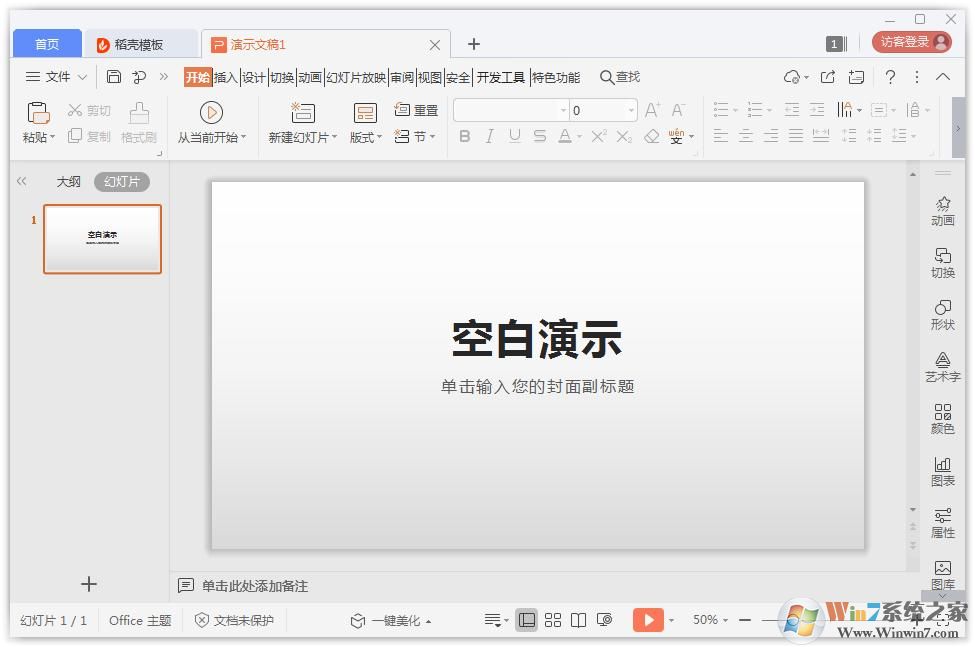
2、点击上方的“视图”栏目,选择“幻灯片母版”。
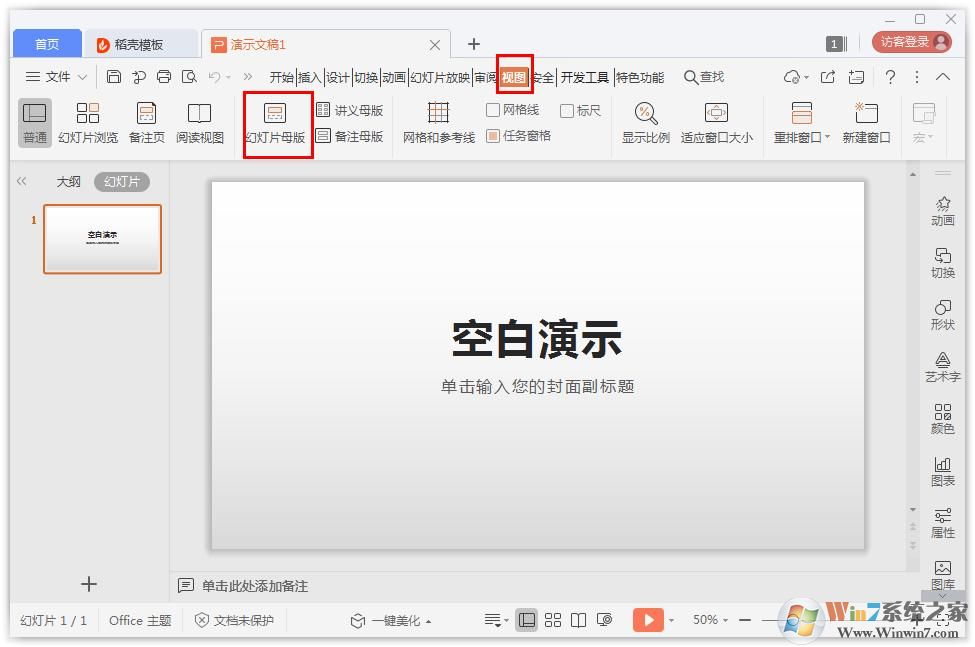
3、进入PPT母板视图,插入logo图片。
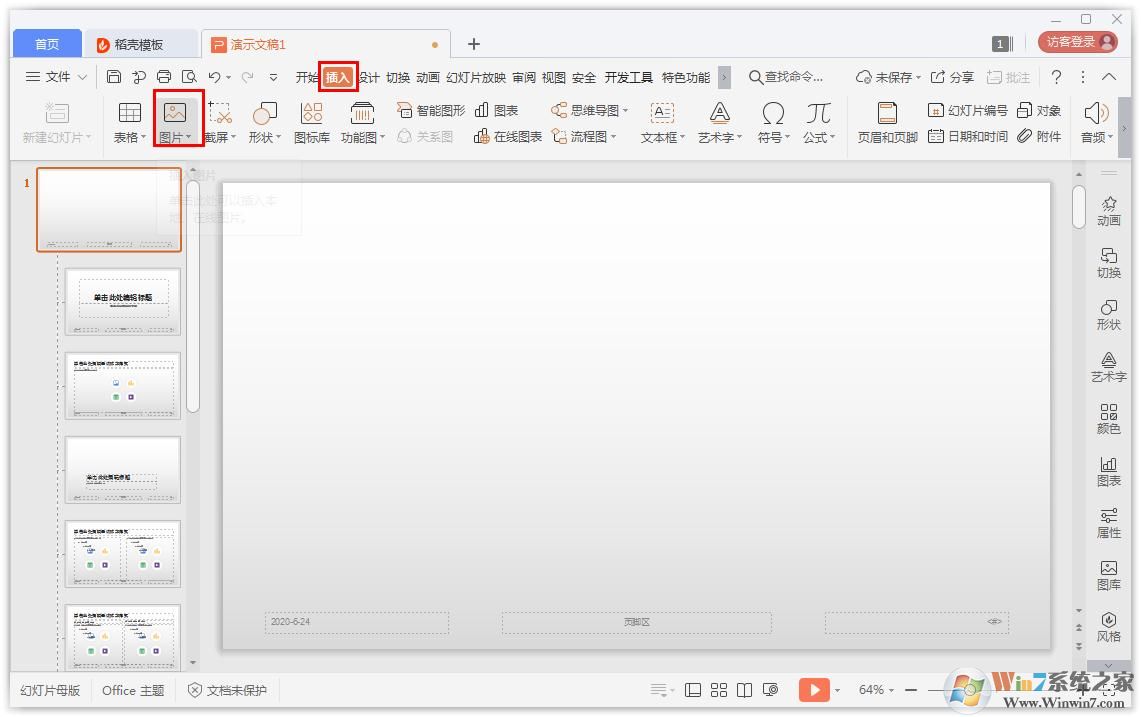
4、最后批量添加logo就完成了。
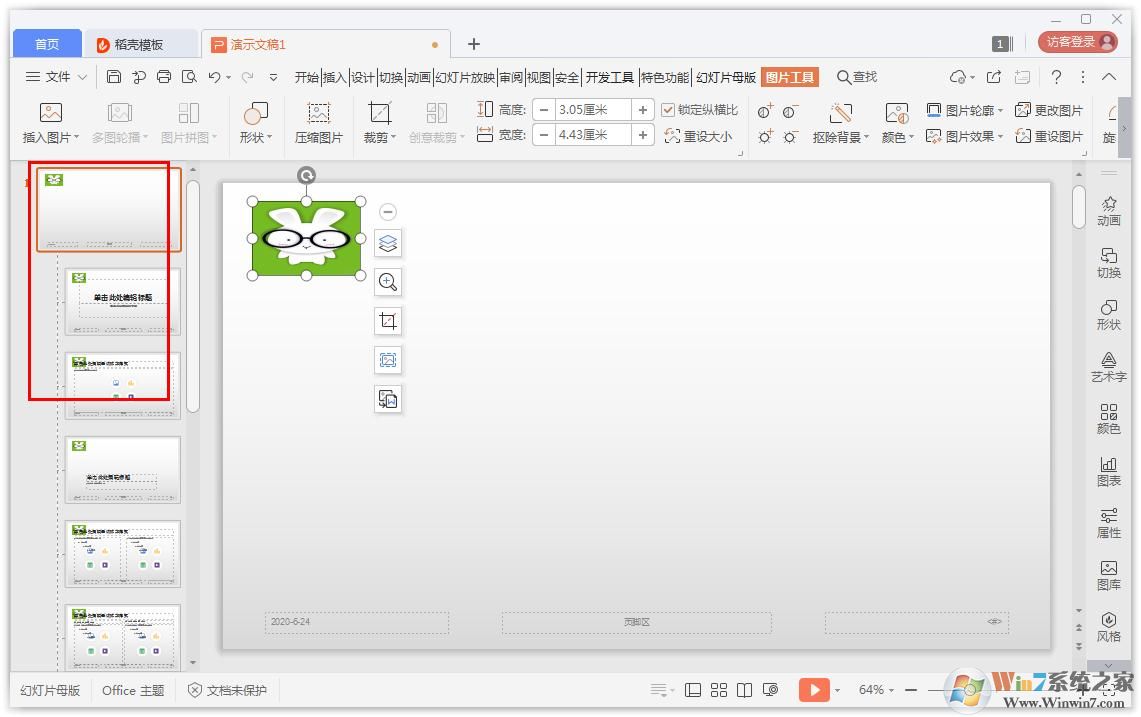
是不是很简单呢?如果你学会了下次制作ppt就可以按照上述步骤进行批量添加logo哦。